Contenido
Home ” Windows 10 ” Cómo prevenir la irritante configuración OneDrive Pop-up en Windows 10
Cómo prevenir la irritante configuración Configuración de OneDrive Pop-up en Windows 10
S 25
![]() RECOMENDADO:>Click>
RECOMENDADO:>Click>
Método para prevenir la irritante configuración Configuración de OneDrive Pop-up en Windows 10 con pasos . – Si está utilizando su cuenta de Microsoft para iniciar sesión, el sistema operativo habilita OneDrive por sí solo, pero para los usuarios de cuentas locales, el sistema operativo suele mostrar una ventana emergente de configuración de OneDrive en la pantalla de su PC. Este es un problema molesto si usted no prefiere OneDrive.
Configurar OneDrivepop-up aparece cuando se intenta guardar o cargar un archivo. Además, también aparece incluso cuando simplemente hace clic en el icono de OneDrive en el Explorador de archivos. Por lo tanto, Microsoft le da una disposición para prevenir la configuración irritante OneDrive Pop-up en Windows 10.
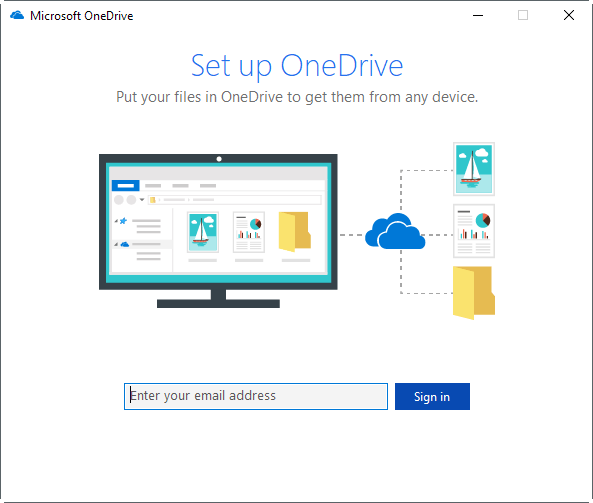
>Of>> de
Avancemos hacia los pasos y veamos cómo evitar esta molesta ventana emergente en Windows 10.
Siga una guía disponible recientemente sobre el mismo temaCómo cambiar la contraseña de OneDrive en Windows 10.
Forma de evitar la molesta configuración Configuración de OneDrive Pop-up en Windows 10
Paso 1 – Para evitar la irritante configuración de OneDrive Pop-up en Windows 10, abra la aplicación Settings presionando Win&I keys en conjunto. Ahora haga clic en el icono Aplicaciones en la página principal de Configuración.
Consulta Cómo organizar la configuración de las aplicaciones en Windows 10 para obtener más información.
Paso 2 – Aquí, debajo de Apps ,encuentra la opción Apps & Features y haz clic en la misma en el panel izquierdo.
Aprenda a administrar las características opcionales de Windows 10 After Creators Update.
Paso 3 – Ahora, muévase al panel opuesto, escriba OneDrive en el cuadro de búsqueda y presione Enter Cuando MicrosoftOneDrive aparezca, seleccione.
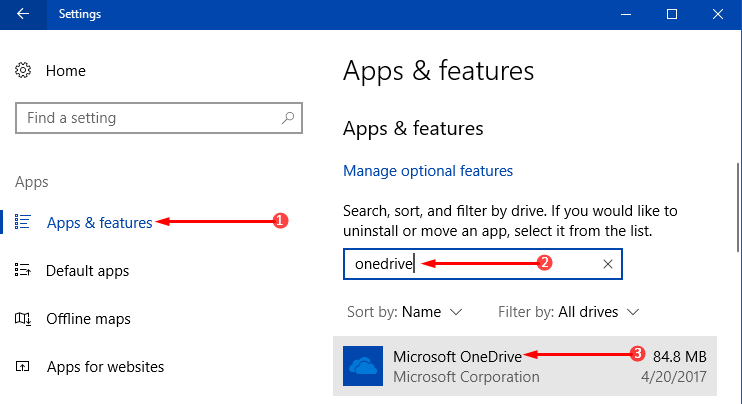
> Paso>Esto expande los detalles de Microsoft OneDrive . Además, también notará dos botones. Haga clic en Desinstalar y deje que el SO Prevent Irritating Setup OneDrive Pop-up en Windows 10.
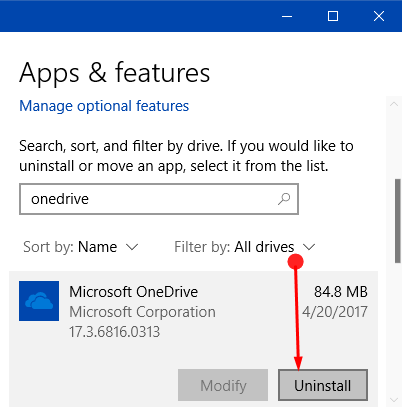
> Aparecerá una pequeña caja que le advierte que Esta aplicación y su información relacionada serán desinstaladas . De nuevo haga clic en Desinstalar .
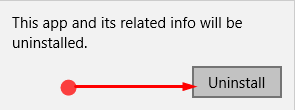
> Step> -Permit if the User Account Control (UAC) asks your permission to finish the process of uninstallation.
Para obtener más información, consulta Cómo desinstalar aplicaciones innecesarias desde Windows 10.
Si utiliza Windows 10, sabrá que este sistema operativo contiene el suministro de archivos de media a OneDrive. OneDrive es un espacio de depósito en línea que se entrega con cada cuenta de Microsoft sin costo alguno. Es como una unidad externa adicional que le permite almacenar datos para su posterior utilización.
Nota final
Completando los pasos anteriores le ayudará a prevenir la configuración irritante de OneDrive Pop-up en Windows 10 sin ningún esfuerzo. Aunque OneDrive es muy útil, pero si no desea utilizarlo, siempre puede desinstalarlo para detener la ventana emergente.
<img src="





